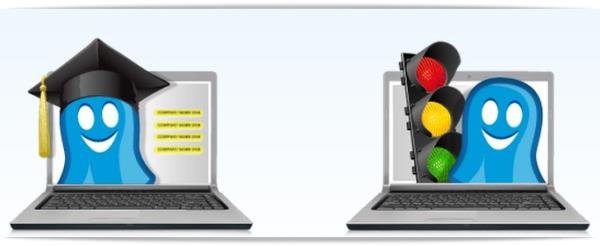 Até 1.490 rastreadores podem ser inibidos pela extensão. (Fonte da imagem: Reprodução/Ghostery)
Até 1.490 rastreadores podem ser inibidos pela extensão. (Fonte da imagem: Reprodução/Ghostery)
O tema “segurança na internet” tem protagonizado uma série de discussões no campo da mídia especializada em tecnologia. Temos publicado diversas notícias acerca desse tema, e o que mais se eleva em meio a todo esse tenso cenário cibernético é justamente a forma como determinadas empresas rastreiam os dados dos internautas.
Tecnologia, negócios e comportamento sob um olhar crítico.
Assine já o The BRIEF, a newsletter diária que te deixa por dentro de tudo
Há alguns meses, Mikko Hypponen, um dos maiores especialistas em segurança online do mundo, cedeu uma entrevista coletiva à imprensa brasileira (veja mais aqui). Entre as observações feitas pelo executivo, destacou-se o fato de que, hoje, praticamente qualquer pessoa pode se tornar um hacker – basta acessar a tão comentada Deep Web, baixar o manual Zeus e criar, fácil assim, um vírus (mesmo sem domínio algum de noções básicas de programação).
E isso faz com que uma conveniente questão venha imediatamente à tona: quem está vulnerável a esses ataques? Grosso modo, se a sua conexão lhe permite acesso a esse texto, mecanismos de rastreamento podem naturalmente puxar alguns de seus dados. Isso significa que a maioria das pessoas conectadas à internet pode eventualmente sofrer um ataque virtual
 Evite que aplicativos analisem sua navegação. (Fonte da imagem: Reprodução/VentureBeat)
Evite que aplicativos analisem sua navegação. (Fonte da imagem: Reprodução/VentureBeat)
Então como desativar esses leitores de dados e garantir, assim, privacidade de navegação? Ao instalar a extensão Ghostery, você poderá calibrar diversas configurações e desativar, dessa forma, uma série de rastreadores. Acompanhe este tutorial e aprenda a fazer com que suas informações permaneçam no anonimato enquanto um passeio online é feito.
Passo 1 – Baixe a extensão
Instalar o aplicativo Ghostery em seu navegador é bastante simples. Clique sobre este link e, na página da extensão, aperte o botão esverdeado de texto “Download Ghostery For Free”.
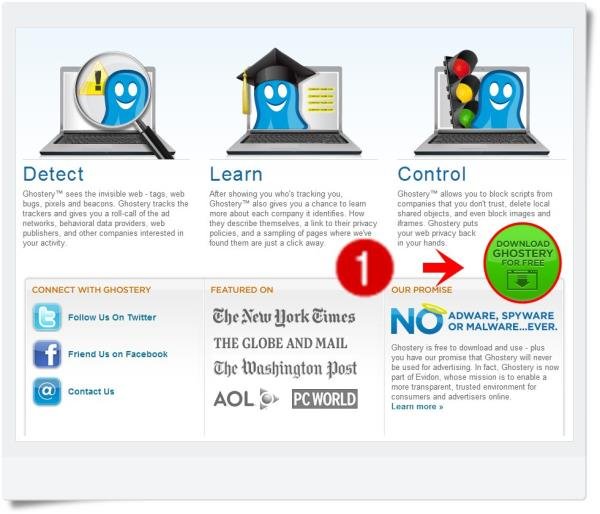 (Fonte da imagem: Divulgação/Tecmundo)
(Fonte da imagem: Divulgação/Tecmundo)
O processo de ativação da extensão nos browsers Internet Explorer, Safari, Google Chrome, Opera e Mozilla Firefox é praticamente o mesmo — dificilmente alguma dificuldade será encontrada durante esta etapa.
Passo 2 – Ative-a
Feito isso, note que um tipo de tutorial começará a ser exibido. Ao todo, cinco páginas de instruções (todas em inglês) serão mostradas. Se você deseja manter os desenvolvedores da extensão informados sobre os tipos de rastreadores encontrados em sites, clique sobre a flecha direcional à direita, vá à segunda tela e marque a caixa de nome “Click here to enable GhostRank”.
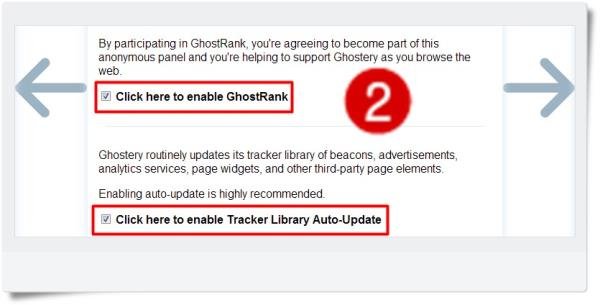 (Fonte da imagem: Divulgação/Tecmundo)
(Fonte da imagem: Divulgação/Tecmundo)
Para manter a biblioteca do seu novo aplicativo atualizada, cheque a opção “Click here to enable Tracker Library Auto-Update” – este serviço é altamente recomendado, uma vez que permite que informações recentes acerca de propagandas, de sistemas de análise e de páginas widgets estejam sempre anexadas aos filtros de Ghostery.
Passo 3 – Notificações
Que tal receber notificações sobre os rastreadores presentes em um ou outro site visitado? Se essa é a sua vontade, na terceira página do tutorial a marcação em “Click here to enable Alert Bubble” deverá ser feita.
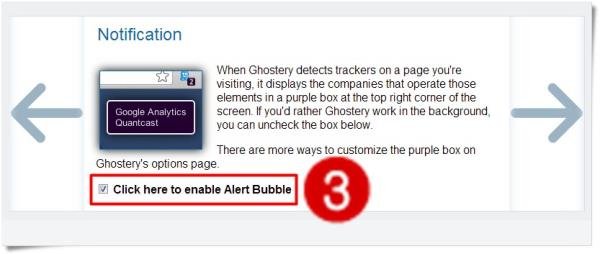 (Fonte da imagem: Divulgação/Tecmundo)
(Fonte da imagem: Divulgação/Tecmundo)
Este recurso entrará em ação toda vez que algum tipo de mecanismo de rastreamento de dados for detectado. Em forma de janela de cor roxa, o alerta poderá ser visualizado à direita do canto superior direito de seu navegador – ao lado da caixa de diálogo de cada browser.
Passo 4 – O que deverá ser bloqueado?
Agora, atenção. Cinco opções de bloqueio a rastreadores deverão ser analisadas cautelosamente. É importante notar que redes sociais fazem uso constante de aplicativos de detecção e análise de atividades. O YouTube, por exemplo, utiliza as ferramentas DoubleClick, Google Adsense e MediaMind.
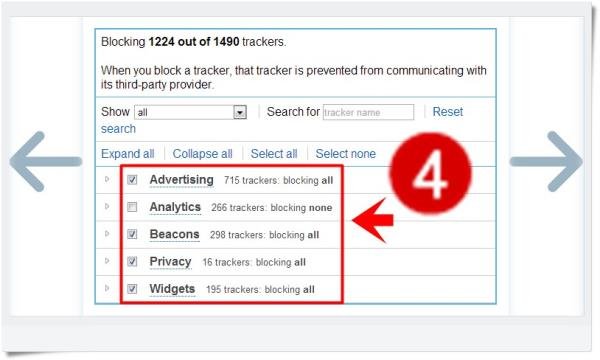 (Fonte da imagem: Divulgação/Tecmundo)
(Fonte da imagem: Divulgação/Tecmundo)
Assim, se todos os rastreadores forem desativados, pode ser que o conteúdo personalizado (às vistas das suas preferências computadas durante a navegação) de determinados sites não seja mais exibido. De qualquer forma, as seguintes categorias de aplicativos online poderão ser bloqueadas:
- “Advertising” (propagandas);
- “Analytics” (analisadores de fluxo de navegação);
- “Beacons” (“sinalizadores”, que emitem alertas a outros serviços online);
- “Privacy” (evita que algumas notificações sejam feitas); e
- “Widgets” (botões que geram registros acerca das ações do internauta).
Ainda mais opções de bloqueio
Ao checar qualquer uma das cinco categorias de aplicativos mencionadas, o bloqueio a toda a biblioteca de rastreadores identificados por Ghostery será feito.
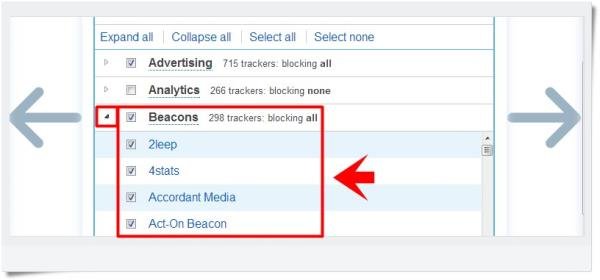 (Fonte da imagem: Divulgação/Tecmundo)
(Fonte da imagem: Divulgação/Tecmundo)
Para que uma seleção personalizada do que deve ser ou não afetado pelos serviços desta extensão possa ser devidamente realizada, clique sobre a flecha localizada ao lado de cada caixinha mostrada pela quarta página do tutorial – ao todo, 1.490 rastreadores podem ser bloqueados por esta ferramenta.
Passo 5 – Ghostery na prática
Conclua as primeiras configurações de Ghostery ao avançar pelo tutorial; a quinta e última página de calibração desta ferramenta deverá exibir a seguinte mensagem: “You’re all done – Ghostery is ready to use”.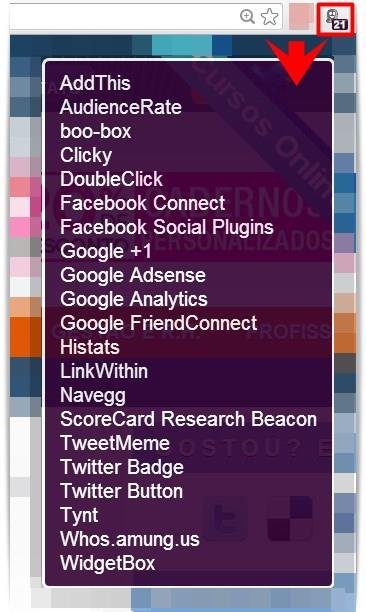 (Fonte da imagem: Divulgação/Tecmundo)
(Fonte da imagem: Divulgação/Tecmundo)
Um ícone em forma de fantasma azulado apareceu ao lado da sua caixa de navegação, certo? Para que os recursos de Ghostery passem a serem usados de forma plena, basta acessar qualquer site e esperar uma caixa de cor roxa aparecer no canto superior direito do seu navegador. A quantidade de elementos bloqueados será mostrada; clique sobre o fantasminha e tenha acesso a todos os detalhes acerca dos rastreadores inibidos.
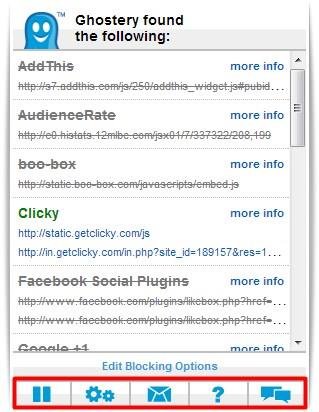 (Fonte da imagem: Divulgação/Tecmundo)
(Fonte da imagem: Divulgação/Tecmundo)
Para fazer uma rápida consulta às principais funções desta ferramenta, clique sobre o ícone de Ghostery e visualize, da esquerda para a direita, os seguintes botões:
- “Pause blocking”: interrompe bloqueamento feito aos rastreadores;
- “Options”: abre as opções de configuração da extensão;
- “Give us feedback”: possibilita o envio de mensagem aos desenvolvedores;
- “Help”: ativa um manual geral de instruções sobre o uso do aplicativo; e
- “Share Ghostery”: possibilita o compartilhamento deste recurso.
....
É importante notar que o bloqueio a todos os rastreadores pode fazer com que determinados recursos online não funcionem adequadamente. Ao realizar pesquisas em sites que contam com sistemas de buscas, por exemplo, Ghostery pode acabar não permitindo a exibição de resultados. Se você se deparar com problemas assim, clique sobre o ícone da extensão e aperte o botão “Pause” (o primeiro mostrado ao rodapé da ferramenta, da esquerda para a direita).
É importante dizer que este recurso, por si só, não é capaz de garantir uma navegação completamente anônima. Se você deseja equipar sua máquina com softwares que podem transformar seu computador em um "navio fantasma", consulte este, este e este tutoriais.
Categorias

























